Hướng dẫn cách gửi powerpoint qua zalo trên máy tính và điện thoại đơn giản và nhanh chóng
Sử dụng Zalo để gửi Powerpoint khá đơn giản và nhanh chóng trong vòng vài giây. Tuy nhiên nếu bạn sử dụng Zalo nhưng không biết cách gửi Powerpoint thì có thể tham khảo bài viết hôm nay của Mega. Trong bài viết này Mega sẽ hướng dẫn bạn cách gửi file Powerpoint trên Zalo bằng điện thoại và máy tính đơn giản.
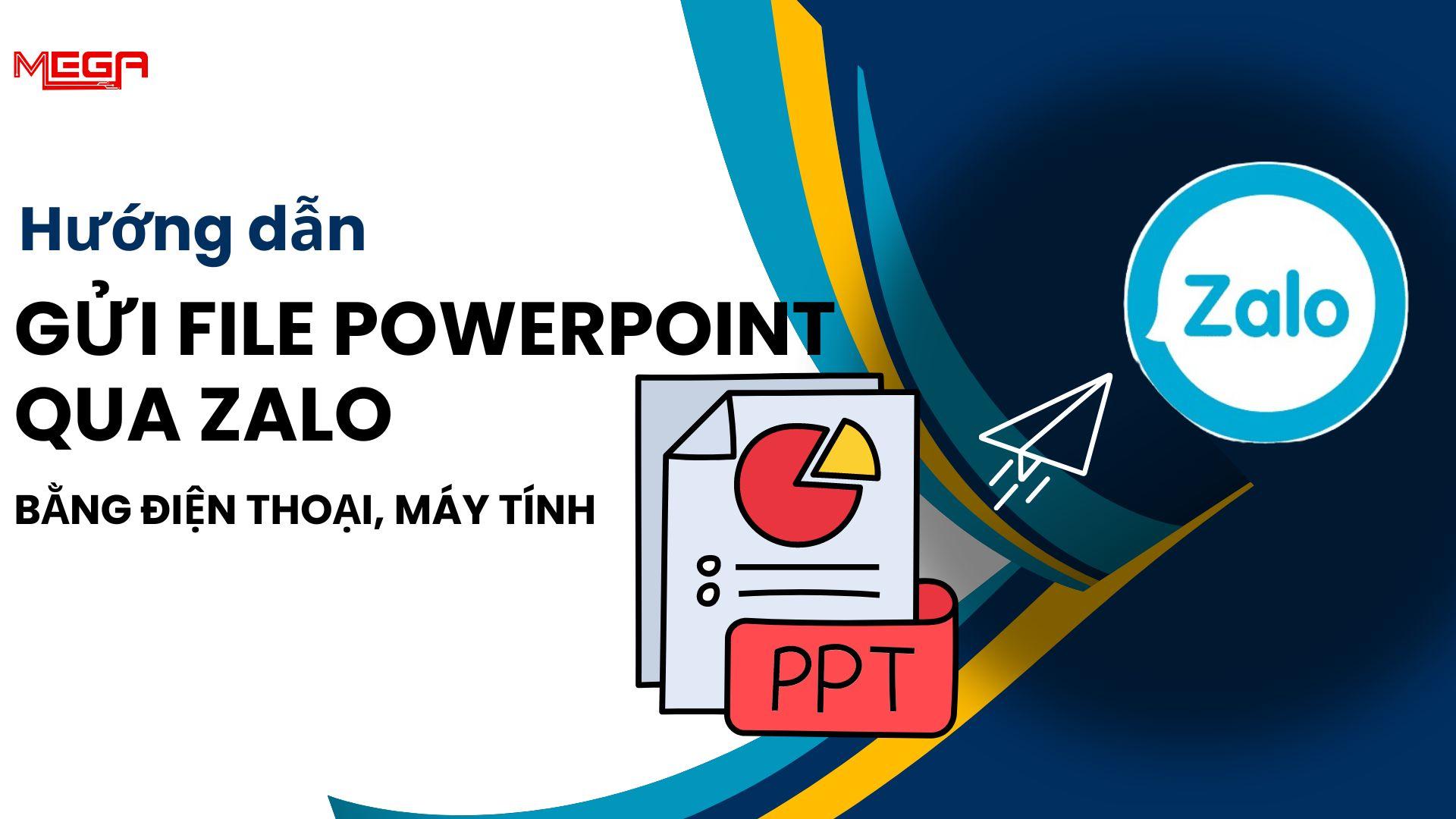
Hướng dẫn bạn cách gửi file Powerpoint trên Zalo bằng điện thoại và máy tính
I. Ưu điểm khi sử dụng Zalo để gửi File Powerpoint
- Zalo cho phép người dùng gửi File miễn phí với dung lượng lên đến 1GB.
- Chỉ cần kết nối với Internet, việc chia sẻ File khá nhanh chóng, tốc độ truyền tải nhanh trong vòng vài giây.
- Ứng dụng Zalo sử dụng được trên mọi hệ điều hành, mọi thiết bị, điều này hỗ trợ chia sẻ tiện lợi.
II. Hướng dẫn cách gửi File Powerpoint qua Zalo
Lưu ý: Bạn cần chắc chắn rằng File Powerpoint đã có sẵn trên thiết bị để quá trình chia sẻ File qua Zalo đơn giản và nhanh chóng hơn nhé.
1. Hướng dẫn gửi file Powerpoint qua Zalo bằng máy tính
Bước 1: Đầu tiên bạn cần vào ứng dụng Zalo của mình trên máy tính > đăng nhập.
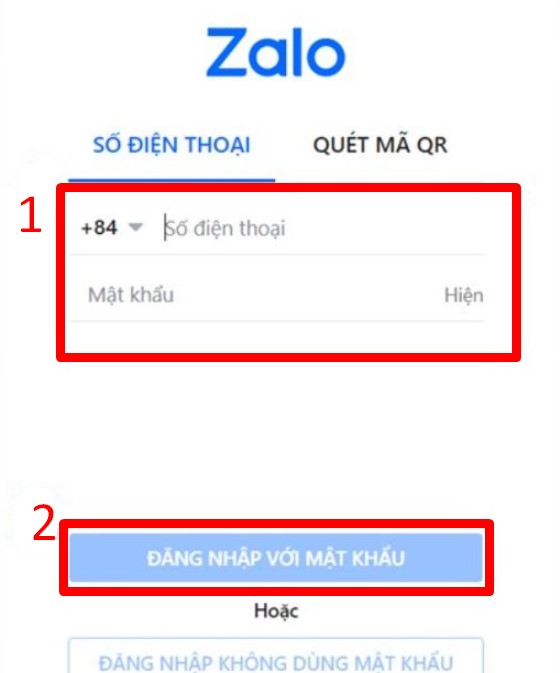
Bước 1 - hướng dẫn bạn cách gửi file Powerpoint qua Zalo bằng máy tính
Bước 2: Lúc này bạn mở đoạn chat, người mà mình muốn gửi file Powerpoint lên.
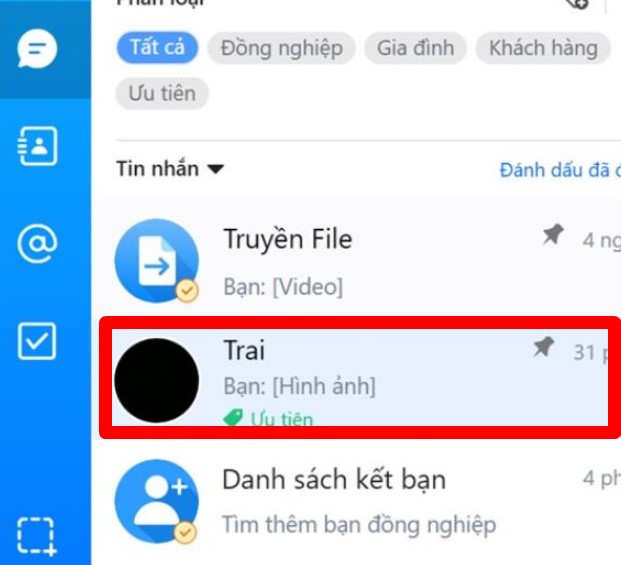
Bước 2 - hướng dẫn bạn cách gửi file Powerpoint qua Zalo bằng máy tính
Bước 3: Tiếp theo bạn cần nhấn vào biểu tượng đính kèm File và chọn File mình muốn gửi > chọn Open là được.
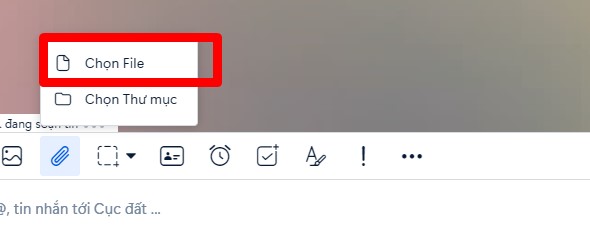
Bước 3 - hướng dẫn bạn cách gửi file Powerpoint qua Zalo bằng máy tính
2. Hướng dẫn bạn cách gửi File Powerpoint qua Zalo bằng điện thoại
Bước 1: Đầu tiên bạn cần truy cập vào ứng dụng Zalo trên điện thoại của mình.
Bước 2: Chọn đoạn chat mà bạn muốn gửi Powerpoint.
Bước 3: Chọn 3 chấm > chọn Tài liệu
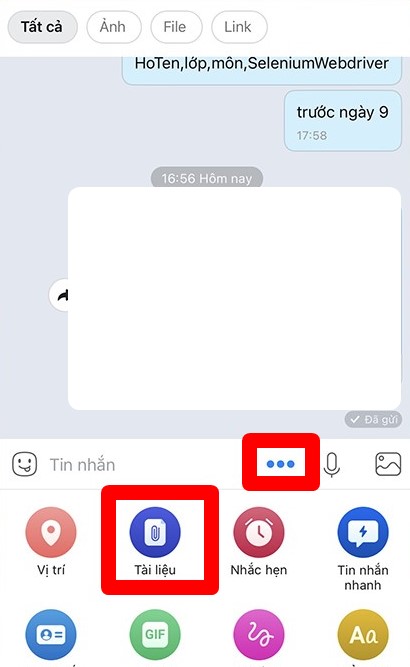
Bước 3 - hướng dẫn bạn cách gửi file Powerpoint qua Zalo bằng điện thoại
Bước 4: Bây giờ bạn chọn file Powerpoint (bạn cũng có thể chọn nhiều file Powerpoint) > nhấn Chọn > nhấn Gửi như hình dưới đây. Như vậy là đã hoàn thành xong việc gửi file Powerpoint.
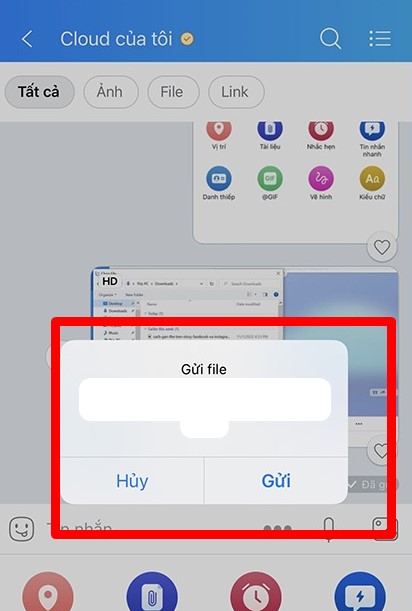
Bước 4 - hướng dẫn bạn cách gửi file Powerpoint qua Zalo bằng điện thoại
III. Tổng kết
Như vậy trong bài viết này Mega đã hướng dẫn bạn cách gửi file Powerpoint qua Zalo đơn giản và nhanh chóng trên máy tính và điện thoại. Hy vọng những nội dung trong bài viết này sẽ có ích đối với bạn trong quá trình sử dụng.
Xem thêm >>>
Hướng dẫn chi tiết cách tạo GIF động trong Microsoft PowerPoint
6 cách khắc phục lỗi “PowerPoint Found a Problem With the Content”
3 cách khắc phục Powerpoint bị lỗi font chữ mới nhất 2023
copyright © mega.com.vn



